Extracción de fotogramas de vídeos 4K o vídeos time-lapse 4K
Puede seleccionar fotogramas individuales de vídeos 4K o vídeos time-lapse 4K para guardarlos como fotografías JPEG o HEIF. Esto se denomina “extracción de fotograma”.
-
Seleccione un vídeo 4K o un vídeo time-lapse 4K.

-
En la visualización de una única imagen, presione el botón
.
- Aparecerá el panel de reproducción de vídeo.
-
Seleccione un fotograma para extraerlo.
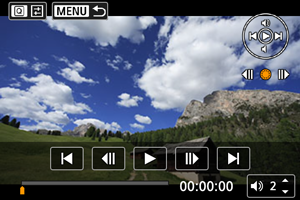
- Utilice el panel de reproducción de vídeo para seleccionar el fotograma que extraerá como una fotografía.
- Para ver instrucciones sobre el panel de reproducción de vídeo, consulte Panel de reproducción de vídeo.
-
Presione el botón
y, a continuación, seleccione [
].

-
Guarde.

-
Seleccione [OK] para guardar el fotograma actual como una fotografía JPEG.
Se guardarán imágenes HEIF si extrae fotogramas de vídeos grabados con [
: Disparo HDR
] ajustado en [Activ.].
- Compruebe la carpeta de destino y el número de archivo de imagen.
-
-
Seleccione la imagen que desea mostrar.
- Seleccione [Ver vídeo original] o [Ver foto extraída].
Precaución
-
La extracción de fotogramas no es posible desde los siguientes vídeos 4K.
- Vídeos grabados con [
: Ajustes de Canon Log] ajustado en [Act. (
)]
- Vídeos grabados con otras cámaras
- Vídeos grabados con [
- No es posible extraer fotogramas mientras la cámara está conectada a un ordenador.